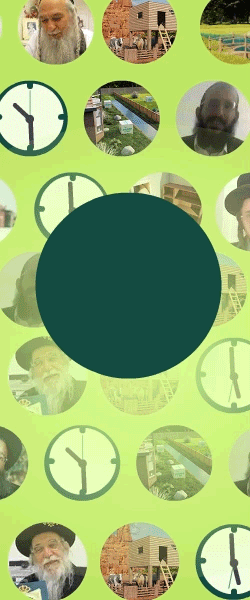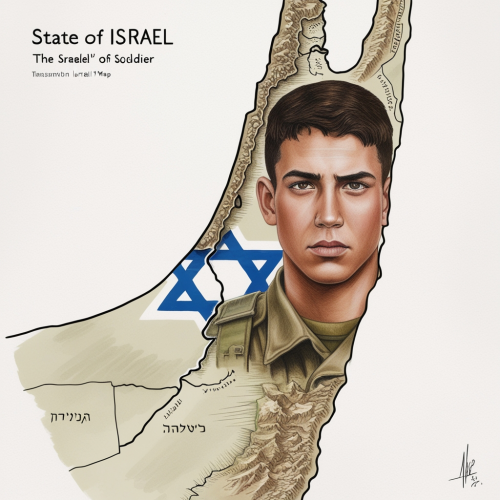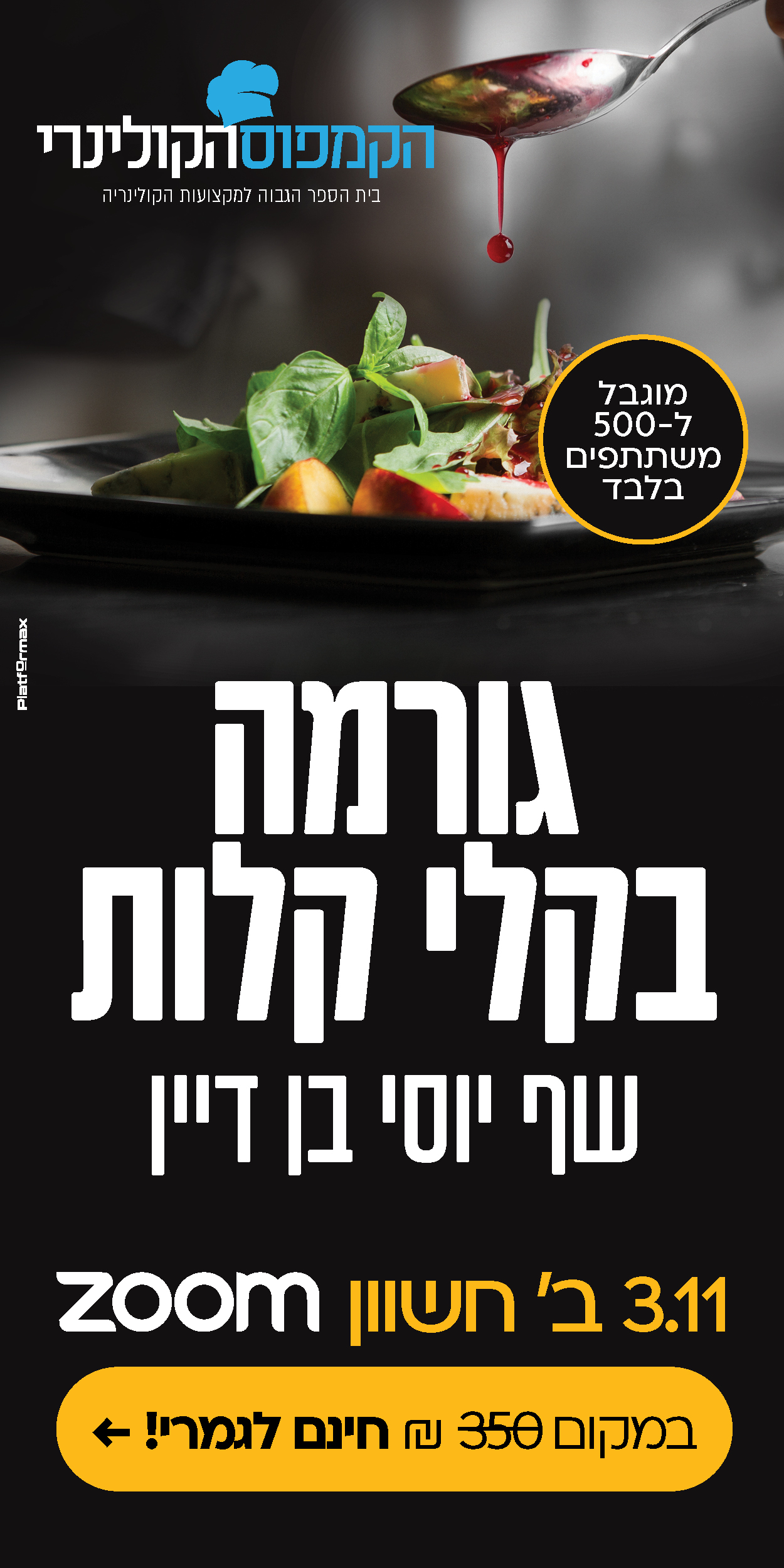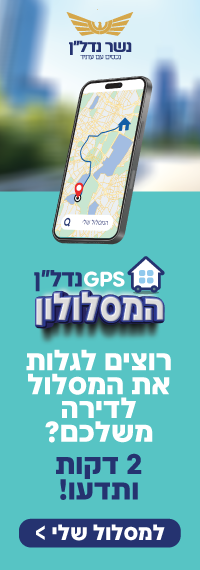איך עורכים קיצורי מקלדת במנגה?
התאמת מאנגה לזרימת עבודה בציור קומיקס.
לעומת פוטושופ, במנגה אפשרויות העריכה כל כך נרחבות שאפילו אני לא הצלחתי להתחפר עד לתחתית ערימת האפשרויות השונות בנושא הזה. אין ספק שמבחינת התאמת התוכנה לתהליך עבודה זורם ואינטואטיבי, מנגה יוצאת המנצחת.
(אם זה היה תחרות. וזה לא, אוקי? אני גם אוהבת את פוטושופ. לא להרוג אותי.)
לרוב הפרק הזה אני מתבססת על שיטת צביעה של @מרים יעל.
גם אם תהליך העבודה שלכם שונה, תזרמו איתי ,לפחות בהתחלה.
לאחר שתקלטו את הרעיון הבסיסי, תוכלו לערוך בעצמכם לפי שאיך שנוח לכם.
אני יודעת שהרבה מכם רוצים פשוט לצייר, בלי להתעכב במונחים טכנולוגיים מסובכים ובהגדרות תוכנה משעממות.
אני גם מודה שהפרק הזה מסובך יותר מהשאר, אז…פוסט זה פשוט לא מיועד עבורכם. כאן יש רשימה של קיצורי הדרך השימושיים הקיימים כבר בברירת המחדל של במנגה. תעברו עליו ותעברו הלאה.
פוסט זה מיועד לגיקים שבינינו. תעברו על הפוסט לפחות עד לחלק המעניין. עד לשם הבסיס החשוב ביותר.
משם והלאה זה תוספות למיטיבי לכת.
קצת מאמץ, ואני מבטיחה לכם שזמן העבודה שלכם על ציור יתקצר משמעותית!
הסבר בסיסי לאלו שרוצים לעזוב את הפוסט במהירות
בתוכנות גרפיקה יש שני סוגי קיצורי מקלדת.
1. קיצור פשוט, הבוחר כלי או פעולה מתפריט כאילו לחצתם על הכפתור הרצוי בעכבר.
2. קיצור משנה. כאשר כלי מסוים בחור, ניתן ללחוץ על קיצור משנה כדי לשנות זמנית את הכלי, או להפעיל פעולה מסוימת מתפרי כלשהו.
לחצו על file > Shortcut settings כדי לפתוח חלון לעריכת קיצורי המקלדת הרגילים.
כאן ניתן לערוך את הקיצורים הבאים:
tools בחירת כלי מסרגל הכלים,
main menu בחירת פעולה מהתפריטים בתקרת מנגה, כמו שמירה CTRL + S
pop up pallete קיצורים להצגת/הסתרת חלונות צפים
Option ביצוע פעולה מהחלונות הצפים. כמו ] שמקטין את גודל המברשת.
לחצו לחצן ימני על כל כלי בסרגל הכלים. בחרו ב Modifier key settings כדי לשנות את קיצורי המשנה של הכלי,
או לחצו על File > Modifier key settings. יפתח חלון עריכת קיצורי משנה.
Common Settings כפתורי משנה שיפעלו ללא קשר לכלי הבחור
Settings for each process of tool כפתורי משנה עבור כל כלי
קדימה לעבודה.
הציור שלי כרגע במצב של 4 שכבות, מלבד שכבת הנייר (background בפוטושופ):
צבע בסיס
אור וצל
קו – בשכבה זו בלבד יש נתונים כרגע.
אפקט
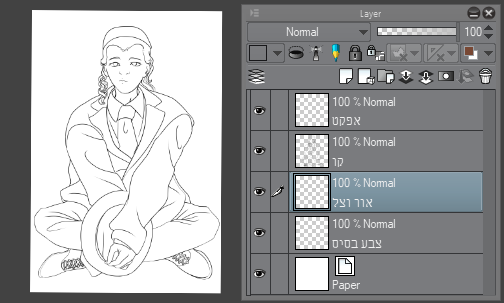
שינוי א. דלי
מצב מקורי:
G הוא הקיצור לכלי דלי הצבע וגם לכלי מעבר צבעים, כאשר כלי מעבר צבעים מועדף. כלומר, כרגע עליכם ללחוץ פעם אחת על G כדי לבחור בכלי המעבר, ופעם נוספת כדי לעבור לכלי הדלי.
הגדירו את הדלי הראשון כך:
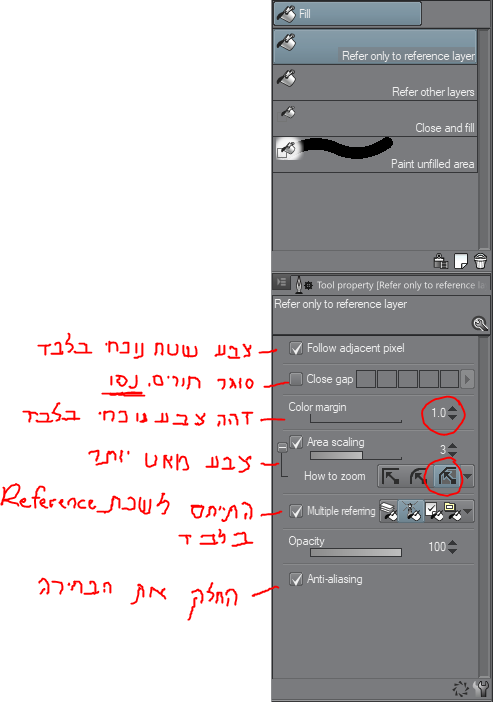
גררו את הדלי Close and fill מעל כך שיוצב השני ברשימה.
כאשר תראו שמסתמן קו אדום מתחת לכלי הדלי הראשון, עזבו את העכבר.
הדלי יעבור למיקומו החדש.
כעת הגדירו אתו כך:
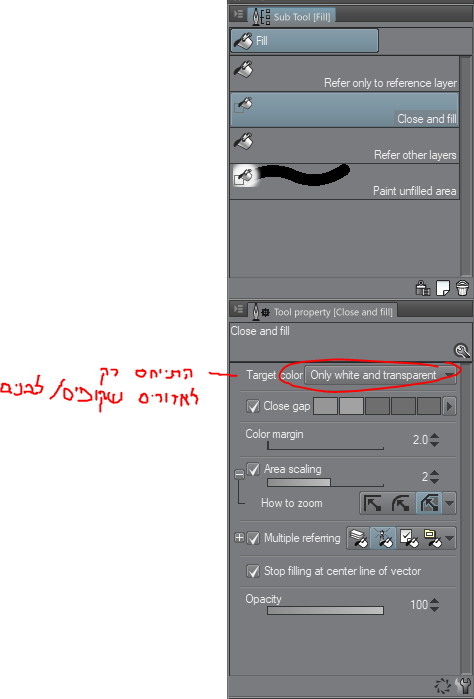
1. לחצן ימני על כלי הדלי הראשון, ובחרו בModifier key settings. יפתח חלון עריכת קיצורי משנה.
2. סמנו את SHIFT ובחרו ברשימה את Change tool temporarily שבSHIFT. בתפריט שיפתח בחרו בכלי הדלי השני, Close and fill.
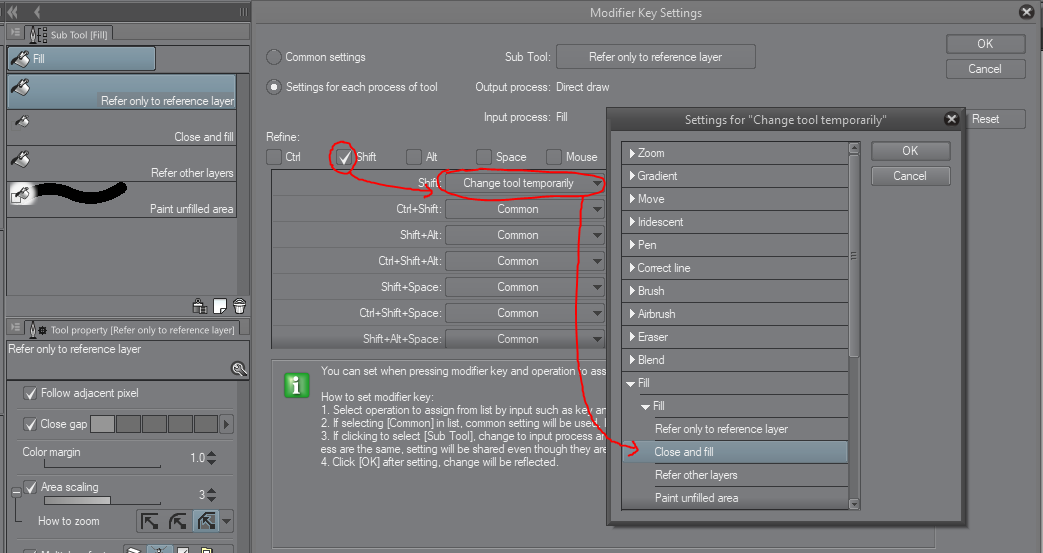
כעת כאשר תבחרו את כלי הדלי, תוכלו להשתמש בקיצור ALT כדי למלא חורים בצבע.
לאחר שחרור הלחצן ALT במקלדת, תוכלו להמשיך להשתמש בכלי הדלי הרגיל.
לאחר שסימנתי את שכבת הקו במגדלור,
צבעתי את שכבת צבע בסיס תוך שימוש בכלי הדלי (F) ומילוי חורים (ALT) בלבד.
מצב הציור כעת:

שינוי ב. היפוך מראה
מצב מקורי: אין קיצור
תוך כדי ציור אני נוהגת לבצע היפוך מראה מדי פעם.
לעומת פוטושופ, במנגה ההיפוך ייצוגי בלבד, אינו משנה פיקסלים בתמונה, ומתרחש במהירות ללא עיכובים.
היפוך התמונה מאפשר לראות את היצירה במבט מחודש שמבליט שגיאות בהרכב, באנטומיה, בפרופורציה ועוד.
כעת תוכלו לבצע היפוך בלחיצה על טילדה.
שינוי ג. זום
מצב מקורי:
לא ידוע. לדעתי זה כבר מוגדר אבל אני לא בטוחה.
לחצו על File > Modifier key settings. יפתח חלון עריכת קיצורי משנה.
אל תסגרו את החלון עדיין
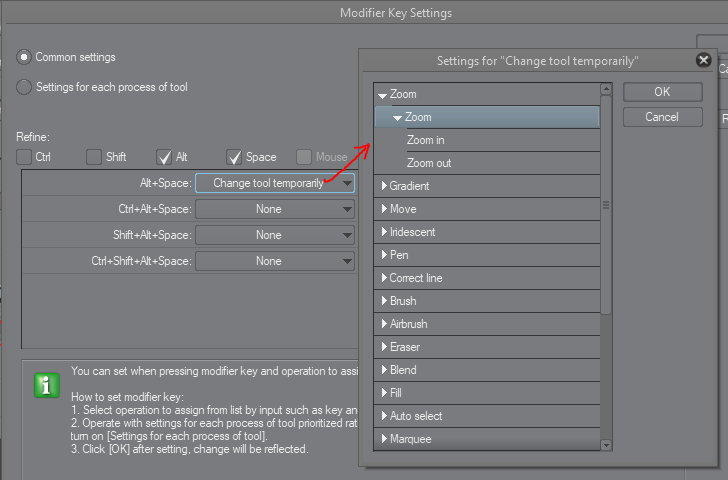
כעת תוכלו לקרב את התצוגה בלחיצה על רווח + ALT וגרירה של העכבר לצד ימין.
גרירה של העכבר לצד שמאל יקטין את התצוגה.
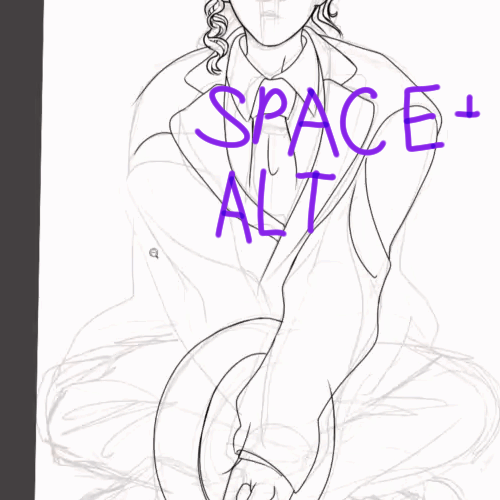
שינוי ד. סיבוב
מצב מקורי: לא ידוע
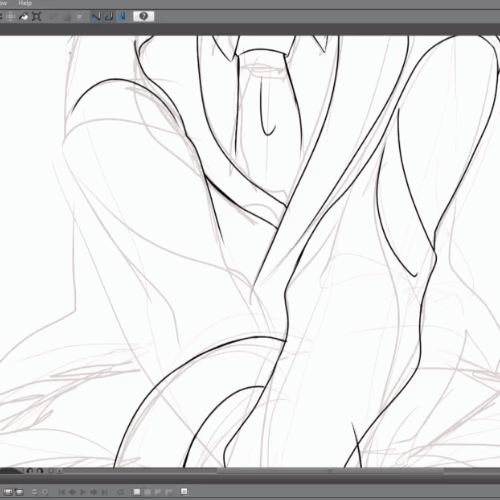
עכשיו לחלק המעניין (תזכרו, זה הרגע שלכם לעזוב. מי שממשיך מכאן מוכר לי את נשמתו לנצח.)
מצב הציור שלי עומד על ארבעה שכבות,
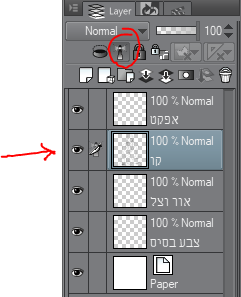
שימו לב לשימושים שנעשה בזה.
שינוי ה. כלי בחירה ראשון
1.בחלון ההגדרות של הכלי אגדירו כדלהלן:
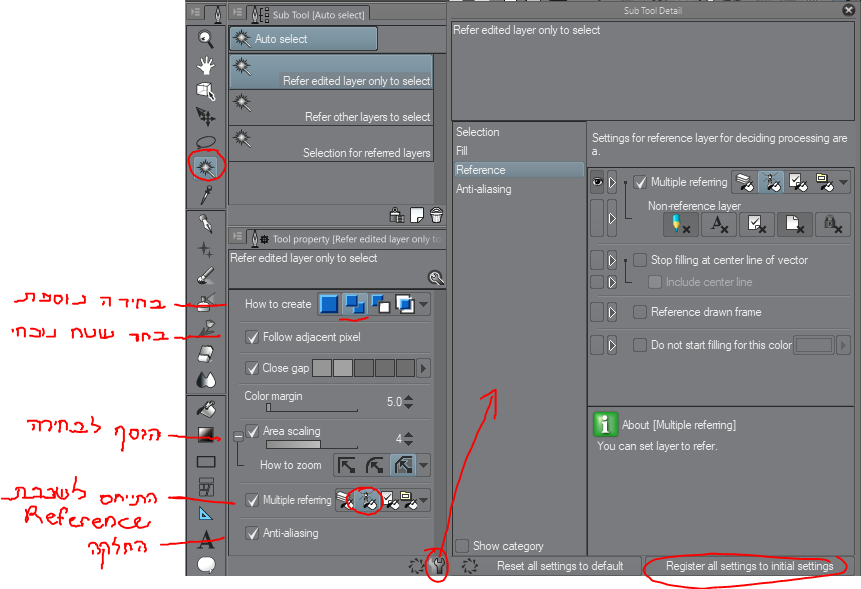
2. לחצו על סמל הצבת ועל הכפתור Register all settings to initial settings
דעו תמיד, שאם חסר בחלון שלכם מההגדרות בתמונה, לחצו על סמל הצבת ותמצאו אותם שם.
לחצו על OK.
המשך בתגובה הבאה. נא לא להגיב עדיין!
התאמת מאנגה לזרימת עבודה בציור קומיקס.
לעומת פוטושופ, במנגה אפשרויות העריכה כל כך נרחבות שאפילו אני לא הצלחתי להתחפר עד לתחתית ערימת האפשרויות השונות בנושא הזה. אין ספק שמבחינת התאמת התוכנה לתהליך עבודה זורם ואינטואטיבי, מנגה יוצאת המנצחת.
(אם זה היה תחרות. וזה לא, אוקי? אני גם אוהבת את פוטושופ. לא להרוג אותי.)
לרוב הפרק הזה אני מתבססת על שיטת צביעה של @מרים יעל.
גם אם תהליך העבודה שלכם שונה, תזרמו איתי ,לפחות בהתחלה.
לאחר שתקלטו את הרעיון הבסיסי, תוכלו לערוך בעצמכם לפי שאיך שנוח לכם.
אני יודעת שהרבה מכם רוצים פשוט לצייר, בלי להתעכב במונחים טכנולוגיים מסובכים ובהגדרות תוכנה משעממות.
אני גם מודה שהפרק הזה מסובך יותר מהשאר, אז…פוסט זה פשוט לא מיועד עבורכם. כאן יש רשימה של קיצורי הדרך השימושיים הקיימים כבר בברירת המחדל של במנגה. תעברו עליו ותעברו הלאה.
פוסט זה מיועד לגיקים שבינינו. תעברו על הפוסט לפחות עד לחלק המעניין. עד לשם הבסיס החשוב ביותר.
משם והלאה זה תוספות למיטיבי לכת.
קצת מאמץ, ואני מבטיחה לכם שזמן העבודה שלכם על ציור יתקצר משמעותית!
הסבר בסיסי לאלו שרוצים לעזוב את הפוסט במהירות
בתוכנות גרפיקה יש שני סוגי קיצורי מקלדת.
1. קיצור פשוט, הבוחר כלי או פעולה מתפריט כאילו לחצתם על הכפתור הרצוי בעכבר.
2. קיצור משנה. כאשר כלי מסוים בחור, ניתן ללחוץ על קיצור משנה כדי לשנות זמנית את הכלי, או להפעיל פעולה מסוימת מתפרי כלשהו.
לחצו על file > Shortcut settings כדי לפתוח חלון לעריכת קיצורי המקלדת הרגילים.
כאן ניתן לערוך את הקיצורים הבאים:
tools בחירת כלי מסרגל הכלים,
main menu בחירת פעולה מהתפריטים בתקרת מנגה, כמו שמירה CTRL + S
pop up pallete קיצורים להצגת/הסתרת חלונות צפים
Option ביצוע פעולה מהחלונות הצפים. כמו ] שמקטין את גודל המברשת.
לחצו לחצן ימני על כל כלי בסרגל הכלים. בחרו ב Modifier key settings כדי לשנות את קיצורי המשנה של הכלי,
או לחצו על File > Modifier key settings. יפתח חלון עריכת קיצורי משנה.
Common Settings כפתורי משנה שיפעלו ללא קשר לכלי הבחור
Settings for each process of tool כפתורי משנה עבור כל כלי
קדימה לעבודה.
הציור שלי כרגע במצב של 4 שכבות, מלבד שכבת הנייר (background בפוטושופ):
צבע בסיס
אור וצל
קו – בשכבה זו בלבד יש נתונים כרגע.
אפקט
שינוי א. דלי
מצב מקורי:
G הוא הקיצור לכלי דלי הצבע וגם לכלי מעבר צבעים, כאשר כלי מעבר צבעים מועדף. כלומר, כרגע עליכם ללחוץ פעם אחת על G כדי לבחור בכלי המעבר, ופעם נוספת כדי לעבור לכלי הדלי.
- לחצו על file > Shortcut settings. בחלון שיפתח בחרו ב tools בתפריט העליון.
- חפשו ברשימה את הערך fill ולחצו על האות שלצידה. רקע האות ילבין.
- לחצו על האות F במקלדת. במידה ואות זו כבר מהווה קיצור לכלי אחר יופיע אזהרה בתחתית החלון המודיע לכם שעליכם ללחוץ על F פעמיים כדי להגיע לכלי Fill. אבל אל תדאגו, בחרתי עבורכם אות בה אין קיצורי דרך דיפולטיבים.
- לחצו על OK
הגדירו את הדלי הראשון כך:
גררו את הדלי Close and fill מעל כך שיוצב השני ברשימה.
כאשר תראו שמסתמן קו אדום מתחת לכלי הדלי הראשון, עזבו את העכבר.
הדלי יעבור למיקומו החדש.
כעת הגדירו אתו כך:
1. לחצן ימני על כלי הדלי הראשון, ובחרו בModifier key settings. יפתח חלון עריכת קיצורי משנה.
2. סמנו את SHIFT ובחרו ברשימה את Change tool temporarily שבSHIFT. בתפריט שיפתח בחרו בכלי הדלי השני, Close and fill.
כעת כאשר תבחרו את כלי הדלי, תוכלו להשתמש בקיצור ALT כדי למלא חורים בצבע.
לאחר שחרור הלחצן ALT במקלדת, תוכלו להמשיך להשתמש בכלי הדלי הרגיל.
לאחר שסימנתי את שכבת הקו במגדלור,
צבעתי את שכבת צבע בסיס תוך שימוש בכלי הדלי (F) ומילוי חורים (ALT) בלבד.
מצב הציור כעת:
שינוי ב. היפוך מראה
מצב מקורי: אין קיצור
תוך כדי ציור אני נוהגת לבצע היפוך מראה מדי פעם.
לעומת פוטושופ, במנגה ההיפוך ייצוגי בלבד, אינו משנה פיקסלים בתמונה, ומתרחש במהירות ללא עיכובים.
היפוך התמונה מאפשר לראות את היצירה במבט מחודש שמבליט שגיאות בהרכב, באנטומיה, בפרופורציה ועוד.
- מהתפריט בתקרת מנגה בחרו את Main menu.
- חפשו ברשימה את View ולחצו על החץ. כעת לחצו על Rotate/Invert > Flip Horizontal .
- לחצו על Edit Shortcut ועל טילדה במקלדת [~]
- לחצו על OK
כעת תוכלו לבצע היפוך בלחיצה על טילדה.
שינוי ג. זום
מצב מקורי:
לא ידוע. לדעתי זה כבר מוגדר אבל אני לא בטוחה.
לחצו על File > Modifier key settings. יפתח חלון עריכת קיצורי משנה.
- בחרו באפשרות Common Settings
- סמנו √ בALT ו SPACE. יופיע רשימה מצומצמת של קיצורי משנה.
- באפשרות SPACE + ALT בחרו באפשרות Change tool temporarily. יפתח חלון אם רשימת כלים לבחירה.
- בחרו בZoom. לחצו על OK
אל תסגרו את החלון עדיין
כעת תוכלו לקרב את התצוגה בלחיצה על רווח + ALT וגרירה של העכבר לצד ימין.
גרירה של העכבר לצד שמאל יקטין את התצוגה.
שינוי ד. סיבוב
מצב מקורי: לא ידוע
- סמנו √ בSPACE + SHIFT
- ברשימה המצומצמת בחרו באפשרות Change tool temporarily. יפתח חלון אם רשימת כלים לבחירה.
- חפשו את Move > Rotate.
- לחצו על OK
- לחצו על OK שוב...
עכשיו לחלק המעניין (תזכרו, זה הרגע שלכם לעזוב. מי שממשיך מכאן מוכר לי את נשמתו לנצח.)
מצב הציור שלי עומד על ארבעה שכבות,
- צבע בסיס שכרגע מלא
- אור וצל ריק
- קו שכרגע מלא
- אפקט
שימו לב לשימושים שנעשה בזה.
שינוי ה. כלי בחירה ראשון
1.בחלון ההגדרות של הכלי אגדירו כדלהלן:
2. לחצו על סמל הצבת ועל הכפתור Register all settings to initial settings
דעו תמיד, שאם חסר בחלון שלכם מההגדרות בתמונה, לחצו על סמל הצבת ותמצאו אותם שם.
לחצו על OK.
המשך בתגובה הבאה. נא לא להגיב עדיין!
 הנושאים החמים
הנושאים החמים
 הנושאים החמים
הנושאים החמים